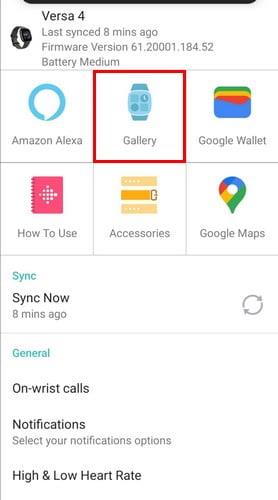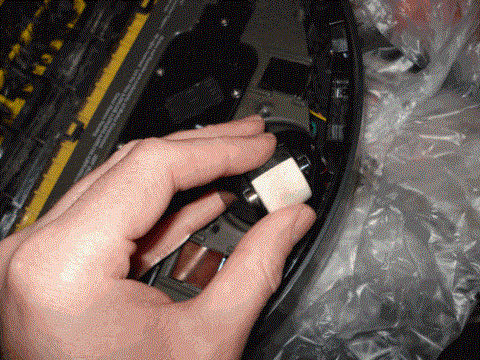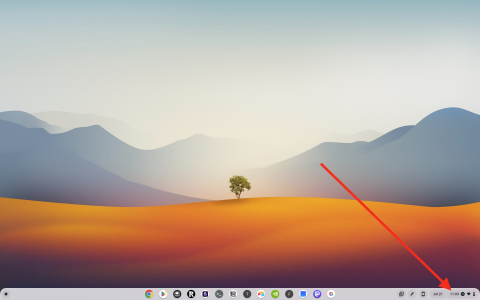ハードドライブのクローンを作成する方法

データが貴重な資産である現代のデジタル時代では、Windows 上でハード ドライブのクローンを作成することは、多くの人にとって重要なプロセスとなる可能性があります。この包括的なガイド
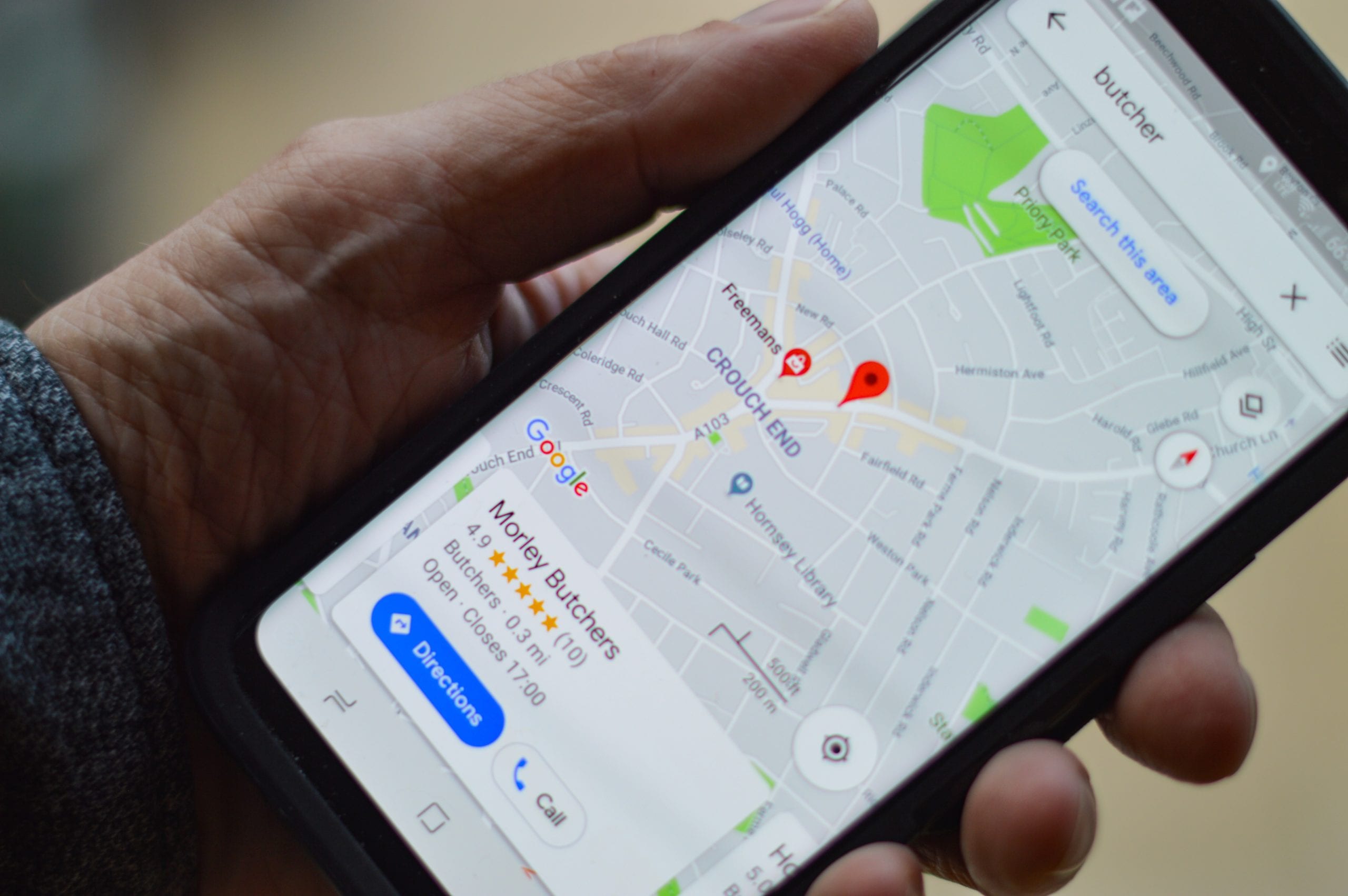
画面を2本の指でつまんでズームインおよびズームアウトすることは、Googleマップのもう1つの機能であり、よく知っているはずです。ただし、直感的ではありませんが、1本の指だけで同じことを実行するためのより簡単なショートカットがあることをご存知ですか?
それを可能にするこの気の利いたUI機能があります。
使用するには、ダブルタップしてから画面を1本の指で押し続けます。指を上下にドラッグして、出来上がり!通常の2本の指でズームインおよびズームアウトできます。これはタップアンドホールドジェスチャとは異なることに注意してください。この場合、パンモードを使用してマップを2次元的に移動できます。
このトリックは、iOS、iPadOS、またはAndroidのいずれかで機能します。多くの人がそれを知っているわけではありませんが、それはすでに何年もの間かなり長い間実装されています。
このジェスチャーが役立つのはなぜですか?シンプルで、このトリックを行うには、片手で電話を持っている間、ほとんどの場合、親指を使用するだけで済みます。そのため、次にどこに行けばいいのかわからないまま円を描くときは、実際にはこの機能を使用して問題を解決しているときに、スマートフォンで遊んでいるふりをすることができます。
ただし、このジェスチャは、maps.google.comのWebアプリケーションでは機能しません。デスクトップでもラップトップでも、タッチパッドまたはMacのトラックパッドの上で2本の指でピンチインまたはピンチアウトすることによってのみズームインおよびズームアウトできます。
この機能は、Googleマップでのみ利用できるわけではないことに注意してください。この機能はAppleMaps foriPhoneにも適用できることをお知らせします。基本的に同じように機能します。親指またはその他の指を直接使用して、ズームインおよびズームアウトできます。これは2018年にiPhoneに導入された比較的新しい機能であるため、Googleマップほど応答性が低いと感じる可能性があります。
このジェスチャーは、AndroidとiOSの両方の他のいくつかのアプリでも機能します。たとえば、携帯電話のカメラアプリを使用するときのズーム機能。携帯電話のカメラを使用して写真を撮る前に、画面をダブルタップしてから押し続けるジェスチャを試して、同じトリックが機能するかどうかを確認してください。この方法は、Androidデバイスで機能することが証明されています。
ギャラリーで写真を表示するときにも、このジェスチャーを使用できます。ズームツールが実装されているほとんどのアプリには、この機能がある可能性が十分にあります。ピンチからズームへのジェスチャに代わる実用的な新しいジェスチャは、時間の経過とともにさまざまなアプリに導入されるにつれて、徐々に標準になりつつあります。

私たちがそれに取り組んでいる間、便利になるかもしれない別の隠された機能もあります。この機能を使用すると、2本の指で画面を1回タップすることでズームアウトできます。この方法はあまり便利ではないかもしれませんが、少なくとも指をドラッグすることなくすばやくズームアウトできます。
スマートフォンベンダーが顧客と直接共有していない機能は他にもたくさんあります。インターネットを閲覧して、iPhoneに適用できる他の多くのヒントやコツを確認してください。たとえば、受信したメールの特定のセクションに返信できるGmailの非表示機能が含まれています。
データが貴重な資産である現代のデジタル時代では、Windows 上でハード ドライブのクローンを作成することは、多くの人にとって重要なプロセスとなる可能性があります。この包括的なガイド
コンピュータの起動中に、ドライバ WUDFRd をコンピュータに読み込めなかったことを示すエラー メッセージが表示されましたか?
デスクトップで NVIDIA GeForce experience エラー コード 0x0003 が発生していますか? 「はい」の場合は、ブログを読んで、このエラーをすばやく簡単に修正する方法を見つけてください。
「Chromebook の電源がオンにならないのはなぜですか?」という質問に対する答えを見つけます。この役立つガイドは Chromebook ユーザー向けです。
Fitbit Versa 4 の文字盤を無料で変更して、時計の外観を毎日変えることができます。それがいかに早くて簡単かを見てください。
ルンバ ロボット掃除機が停止し、固着し、回転し続ける問題を修正します。
Steam デッキは、堅牢で多彩なゲーム体験をすぐに提供します。ただし、ゲームを最適化し、可能な限り最高のパフォーマンスを保証するには、
サイバーセキュリティの世界でますます重要になっているトピック、つまり分離ベースのセキュリティを詳しく掘り下げる予定でした。このアプローチは、
今日は、Chromebook で繰り返しクリックするタスクを自動化できるツール、オート クリッカーについて詳しく説明します。このツールは時間を節約し、
コンピューターに SMPS を選択する前に、SMPS とは何か、およびさまざまな効率評価の意味を理解してください。